Unity3D如何集成ShareREC手游录像分享SDK
到Mob官网 下载 ShareREC For Unity3d SDK包。
工具概要:ShareREC是Mob推出的最完善手游录相解决方案,开发者只需3分钟快速集成,便可让游戏具有强大的手游录相、语音及视频解说,第3方分享功能,同时后台还能提供完善的数据统计,可供实时了解播放量、分享量、下载量等数据。下载地址:http://rec.mob.com/Download
功能:
1、支持手游录相功能,游戏进程中可同步录制游戏视频
2、支持分享到主流社交平台,新浪微博、微信好友、微信朋友圈、腾讯微博facebook、twitter等,由ShareSDK提供支持。
3、支持视频剪辑功能
4、支持视频录制音频功能
5、支持视频录制前置摄像头功能
6、支持多平台,iOS、Android、Unity3D、Cocos2d-X、自有引擎
7、支持自定义UI
8、支持自定义录制开始/结束节点
9、支持通讯录好友匹配
10、支持游戏内视频社区功能
2、初始化ShareREC
将目录ShareREC-for-Unity3D中的所有内容拷贝到项目中的Assets/Plugins目录下。然后在Unity3D中打开Plugins目录。将ShareREC.cs脚本文件拖动到Main Camera对象中进行脚本挂接。如:
注意:如果ShareREC.cs并不是挂载在Main Camera对象或Main Camera对象修改成其他名字时,需要调用ShareREC. setCallbackObjectName设置回调对象名称。否则会致使需要回调的接口没法正常回调,设置代码以下:
1 ShareREC.setCallbackObjectName(“CallbackObjectName”);
在挂接的对象的Start方法中对ShareREC进行初始化,如:
1 ShareREC.registerApp("123456");
3、录制视频
通过拷贝下面代码到将要开始录制视频的位置,如:点击按钮或游戏关卡开始。
ShareREC.startRecoring();
然后拷贝下面代码到将要结束录制视频的位置。如:点击按钮或游戏结束。
FinishedRecordEvent evt = new FinishedRecordEvent(recordFinishedHandler);
ShareREC.stopRecording(evt);
注:其中的参数为回调方法,当录制视频结束时被触发。可以在事件中履行后续的操作,如编辑或分享视频。如:
void recordFinishedHandler(Exception ex)
{
if (ex == null)
{
ShareREC.playLastRecording();
}
}
4、编辑视频
注:可选,不需要编辑可跳过此步骤
可以对当前录制视频进行裁剪,添加语音视频解说功能。把以下代码复制并粘贴到你将编辑视频的位置,如:录制视频完成后。并且修改代码中相干参数便可。
Hashtable userData = new Hashtable();
userData["score"] = "10000";
ShareREC.editLastingRecording("我在XX游戏中跑了XX米赶快来吧", userData, null);
5、分享视频
注:可选,由于编辑视频功能中包括分享功能,如果实现了第5步可省略此步骤
视频上传分享操作将在视频社区中完成,把以下代码复制并粘贴到你将显示视频社区的位置,如:录制视频完成后。并且修改代码中相干参数便可。
Hashtable userData = new Hashtable();
userData["score"] = "10000";
ShareREC.openSocial ("我在XX游戏中跑了XX米赶快来吧", userData, SocialPageType.Share, null);
6、导入iOS版本ShareREC
将项目编译并导出iOS项目,以下图:
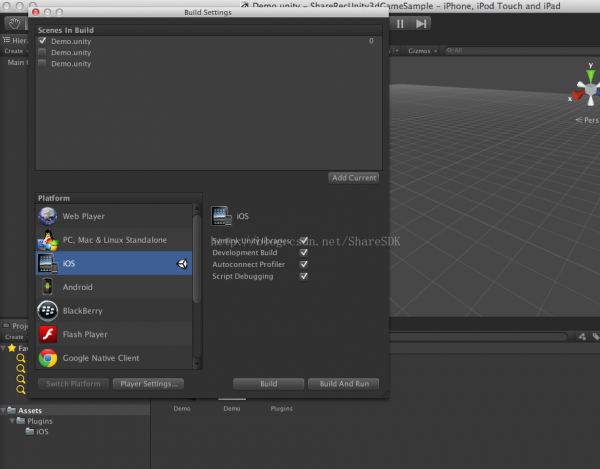
生成项目成功后,使用XCode打开项目并将SDK包中的ShareREC目录拖放到工程中导入ShareREC。如图:
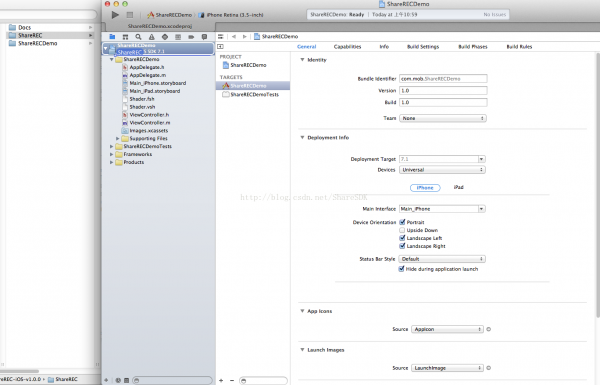
7、添加依赖库
添加步骤见下图

必须添加的依赖库以下:
|
1 2 3 |
libicucore.dylib libz.1.2.5.dylib libstdc++.dylib |
8、完成
编辑界面以下图

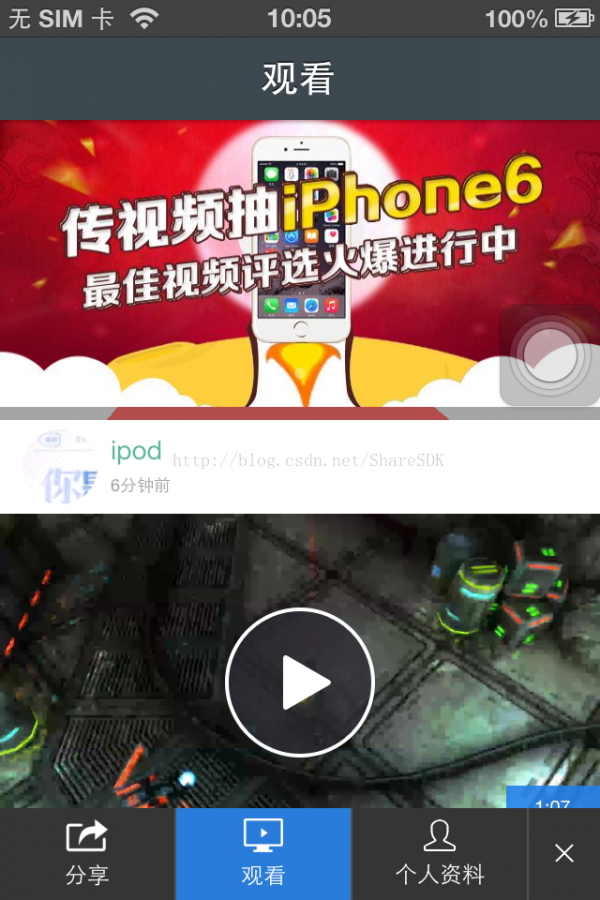
社区界面以下图

注意:社区中提供将视频分享到新浪微博、微信、腾讯微博、Facebook、Twitter第3方平台。分享操作由ShareSDK for iOS版本提供支持。需要在项目中导入ShareSDK并配置上述平台的对应信息,详细步骤请参考《iOS快速集成指南》。